プリンターがインクを認識しない時の解決法プリンターを使用中に「インクを認識できません」というエラーが出たことはありませんか? 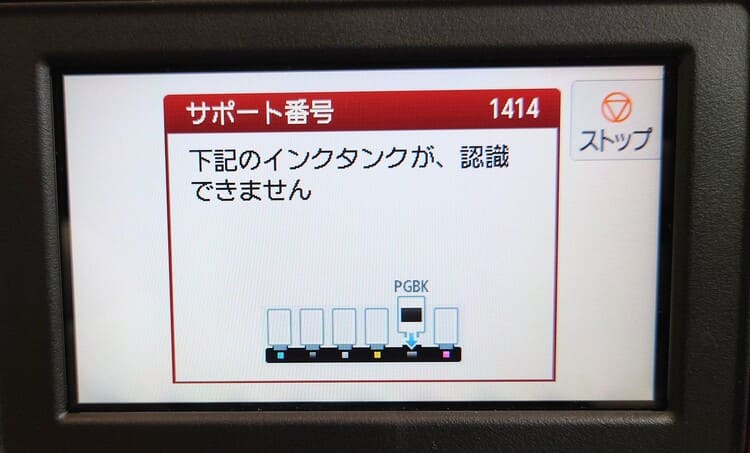 このようなエラーはプリンターがインクを認識していない時に表示されます。 そこで、インクを認識できないというエラーが出たときの改善方法について動画を交えてご紹介します。 エラーの原因プリンターがインクを認識しない主な原因として以下のことが挙げられます。
まず、プリンターの電源を落とし10分ほど放置します。 プリンター側のICチップ読み込み部分とカートリッジのICチップの汚れを柔らかい布で優しく拭き取り、再度インクを挿しなおします。 ICチップが搭載してあるインクは、ICチップが汚れたり、傷がついたりしているとプリンターがインクを読み込めないときがあります。 改善方法それでもインクを認識しない時の改善方法を動画で紹介します。 この改善方法もICチップのついているインクをプリンターに認識させるための対処法の1つとして捉えてください。 すべてのメーカー(EPSON、Canon、brotherなど)に共通して行えることなので、ぜひ試してみてください。 今回はCanonのプリンターを例にして紹介します。  ①全てのインクカートリッジ取り外します  ②電源をオフにして、コンセントを抜きます  ③電源をオフにして、5~10分程度置きます  ④電源を入れ、最初にブラックからセットします ※ブラックの後は順不同で問題ありません  ⑤プリンターのICチップ認識機能がリセットされ、インクが認識される可能性が高くなります これでも解決しない場合は、インクのICチップ自体、もしくはプリンターのICチップ読み込み部分に不具合の可能性があるので、インクを交換するかプリンターの修理が必要です。 インク革命.COMで購入したインク・トナーの場合、商品の1年保証を行っているので、上記の対処法を行って認識不良が改善しない場合は、カスタマーサポートへお問い合わせください。 カスタマーサポートへのお問い合わせはこちら |
















